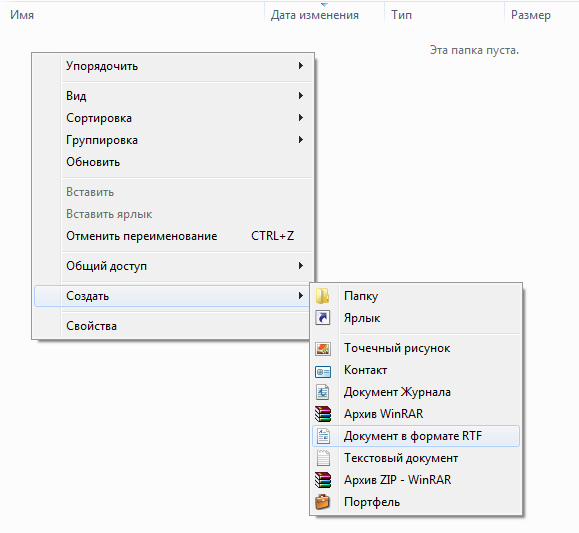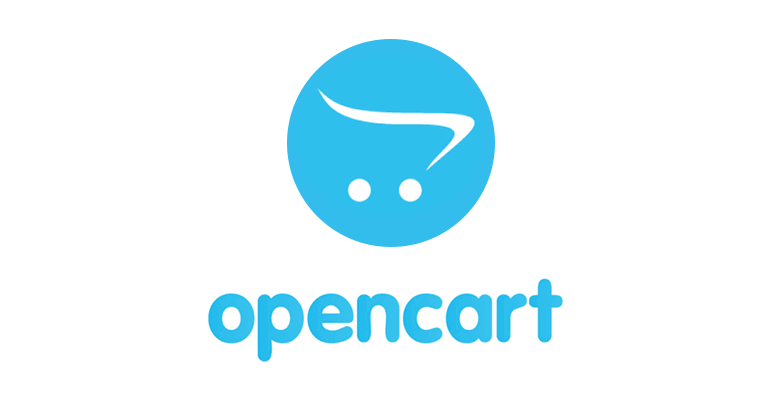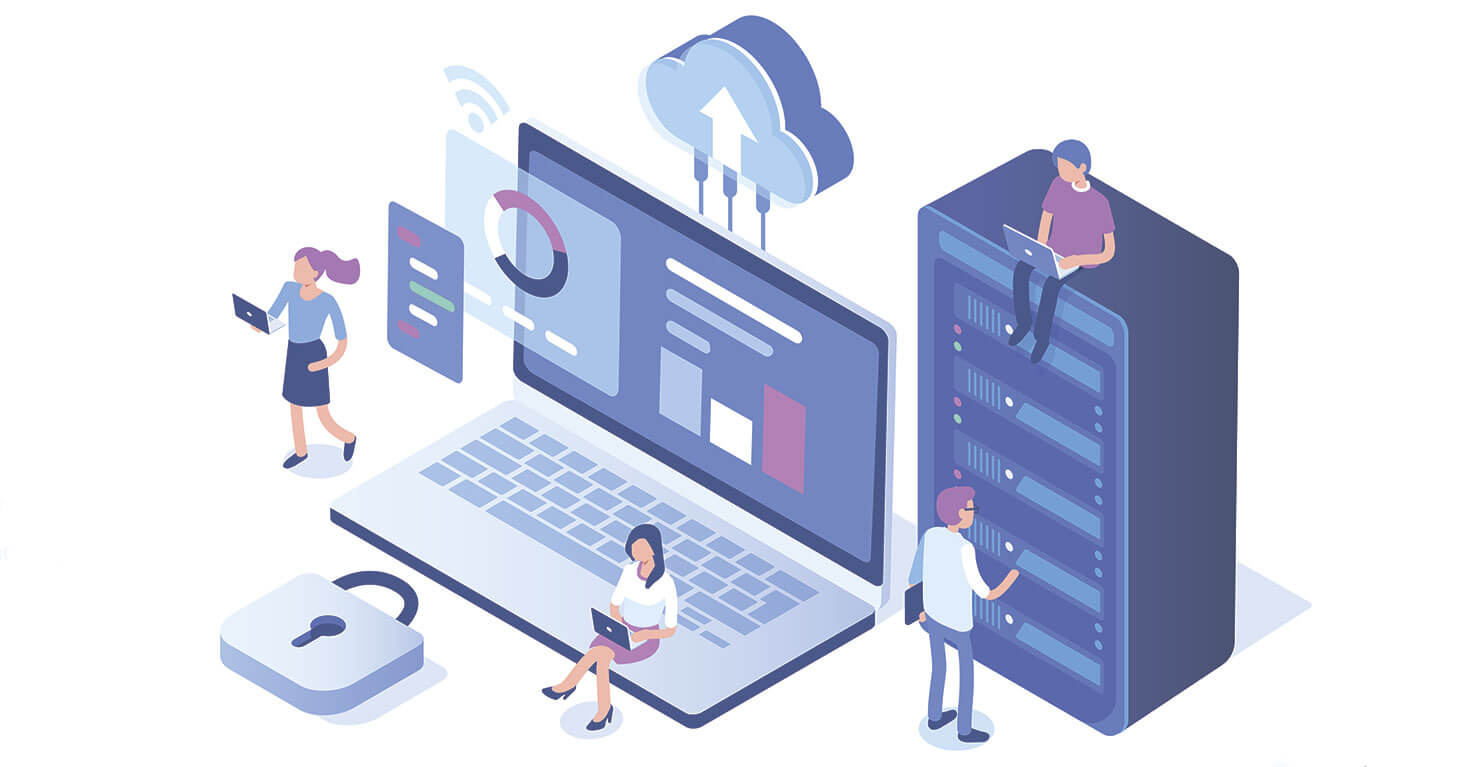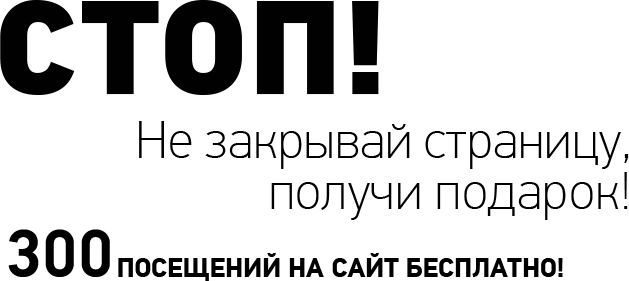Полное руководство по Гугл Документам: все, о чем вы боялись спросить 
Содержание
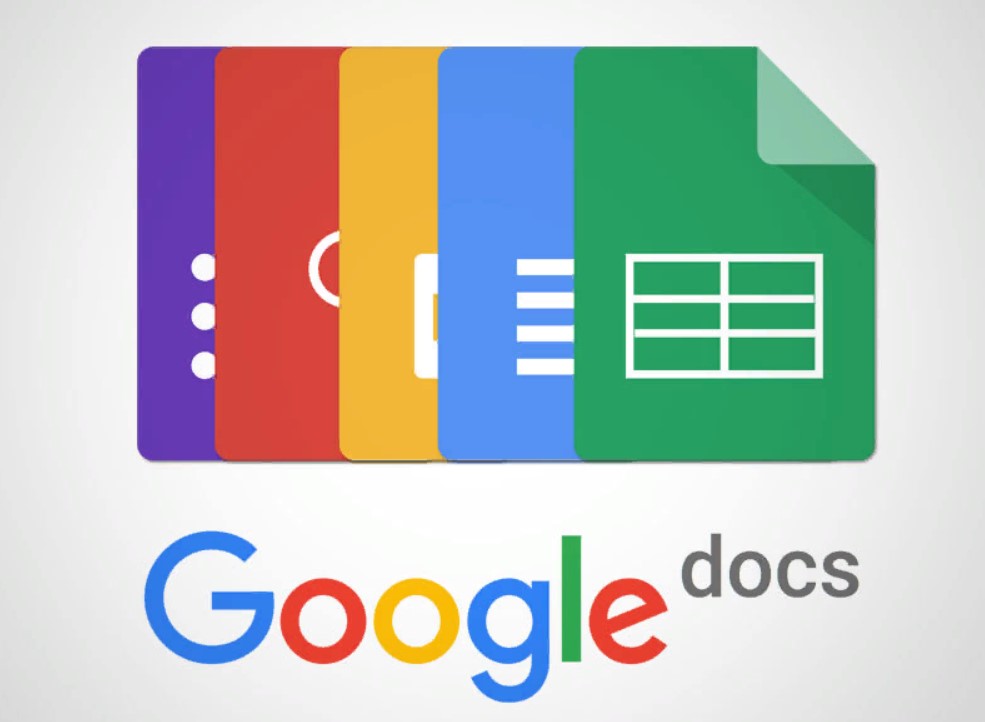
Сервис Документы - это система от поискового робота Google, которая полностью бесплатна для всех пользователей, зарегистрированных в Гугле. Функционал очень похож на всем знакомый и стандартный для Microsoft Word, но во многом лучше него.
А потому умение пользоваться Документами полезно каждому человеку, который работает с текстовым контентом и желает оптимизировать свой труд.
Инструкция по работе с Google Документами полезна тем, кто:
- никогда ранее не использовал Документы, но очень хочет научиться это делать;
- начал юзать сервис и хочет больше узнать о всех потайных возможностях системы;
- хочет иметь в своем арсенале набор полезных встроенных приложений для интернет-маркетологов.
Эффективное использование Документов позволяет значительно оптимизировать свою работу и ускорить работу с целой группой фрилансеров.
Преимущества и недостатки Гугл Документов
Сравнивать Google Документы можно только с его главным конкурентом оффлайн - Вордом. По сравнению с ним главными плюсами сервиса являются:
- Отсутствие платы за использование. Для домашнего пользования можно устанавливать и пиратскую версию Word, но если вы серьезная организация, то в коммерческих целях необходимо приобрести лицензию. Ведь иначе можно получить штраф. Документы бесплатны, они не ограничивают пользователя.
- Вся информация храниться в облаке. При зависании компьютера, внезапном отключении света и прочим операции останутся сохраненными. Ворд также может работать с облаком, но это нужно дополнительно настраивать.
- Обмен файлами очень простой. Для того чтобы другой человек ознакомился с вашим текстом достаточно сбросить ему ссылку на него. Такой подход к расшариванию помогает экономить много времени владельцу документа и другим участникам.
- Коллективная работа. Работать над одним документом может одновременно группа из нескольких человек.
- История изменений. Если вы удалили что-то действительно важное, но потом передумали, не нужно будет много раз нажимать на команду Ctrl+Z.
- Использование голосового ввода. Если глаза устали, то можно включить голосовой ввод, который отлично распознает речь.
Несмотря на такое количество положительных качеств, у Google Docs также есть и недостатки. К ним относятся:
- полная зависимость от аккаунта, который привязан в Гугл;
- медленная работа;
- работа зависит от разработчика;
- без доступа к интернету нельзя открыть файлы за исключением тех, что хранятся в кэше.
Часто те, кто активно пользовался Вордом отказываются от него полностью и переходят на Google Документы.
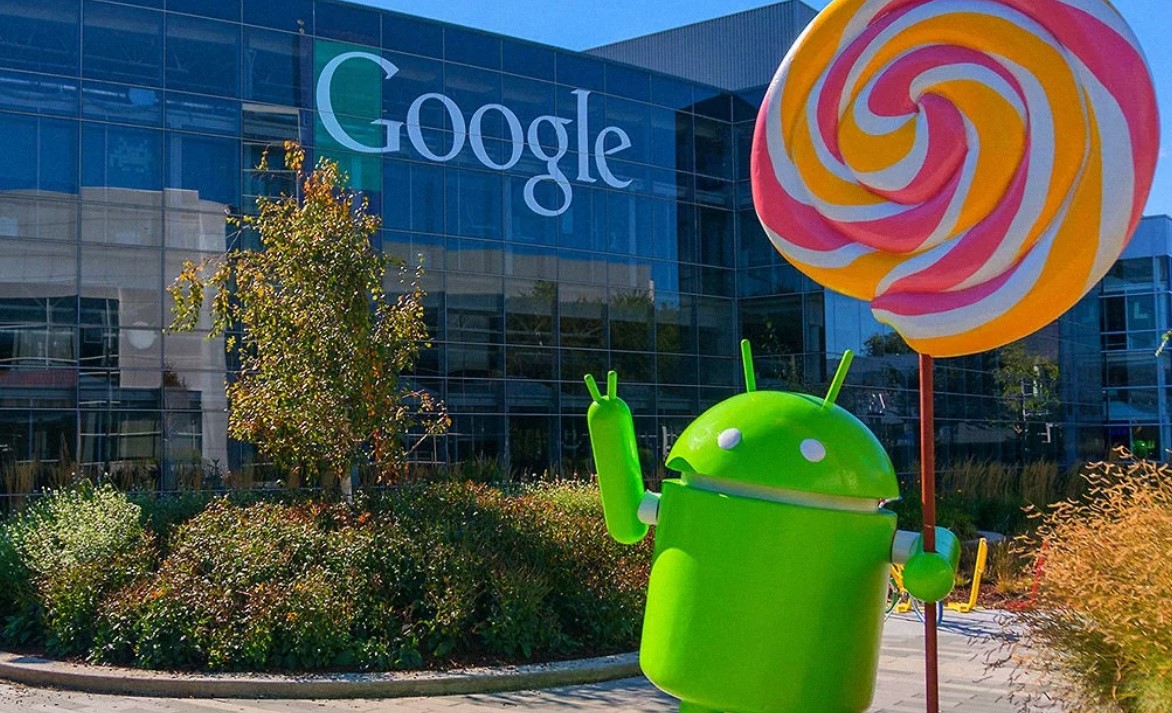
С чего начать работу
Начинать работу с документами следует с регистрации в сервисе Гугл Gmail. Сразу же после заполнения всех полей и подтверждения адреса сервис становится доступен всем желающим.
Чтобы сделать файл нужно навести курсор на крестик внизу экрана или кликнуть на кнопку “Создать - Новый документ”. Открывается новая вкладка, которая по внешнему функционалу очень напоминает Ворд. В ней можно работать с текстом.
Если ранее какие-то документы создавались вами, то следует их просто открыть и продолжить работу с того места, на котором вы остановились. Вернуться в меню главного экрана можно, щелкнув по логотипу.
Все созданные файлы сохраняются на Гугл Диске автоматически, кнопкой “Сохранить как” пользоваться совсем необязательно. Для переименования дока необходимо нажать на название (по умолчанию системой используется “Новый документ”) и просто ввести свое.
С Гугл Gocs не нужно заботиться о нажатии клавиши “Сохранить”. Каждый шаг, новая записанная буква или цифра - все это остается и сохраняется каждую секунду. А потому вы не потеряете ни слова из своего файла.
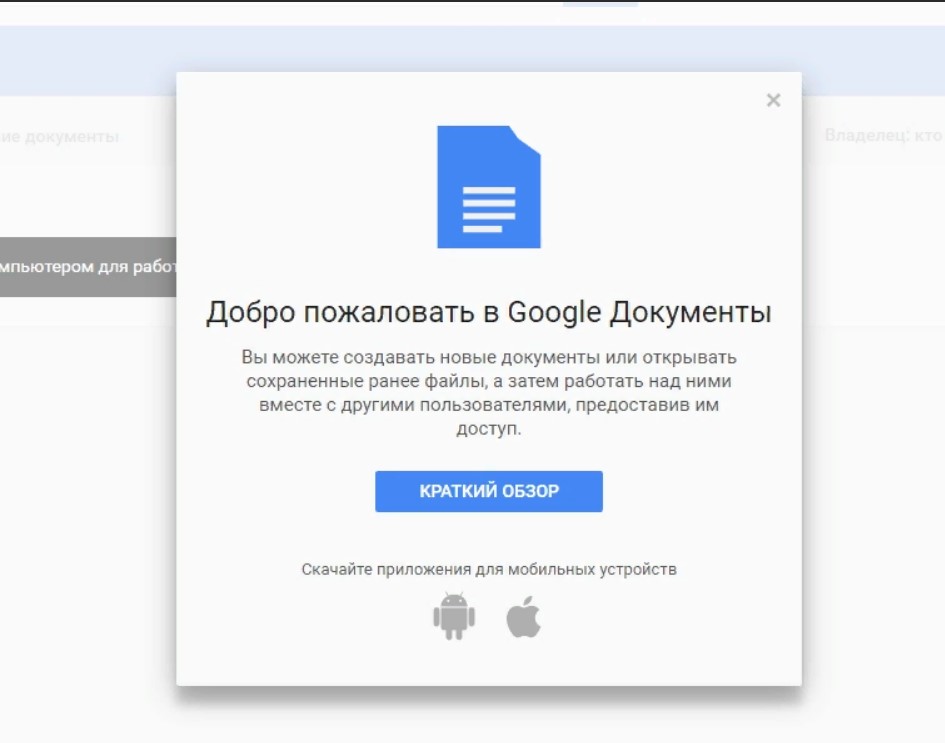
Документы можно систематизировать по своему усмотрению. В Google Drive можно создавать папки как в стандартном проводнике Майкрософт. Если же текстовый файл вам нужен в компьютере, то можно скачать его. Вызовите меню правой кнопкой мыши и нажмите “Скачать”.
Расширенные возможности работы с текстом
При помощи панели инструментов можно производить множество операций. Среди них:
- печать документа;
- отмена крайнего действия или повторение предыдущего;
- копирование текущего форматирования текста;
- масштаб документа;
- использование различных стилей (заголовки и подзаголовки);
- размер текста и шрифт;
- включение и выключение особых стилей и эффектов;
- выравнивание содержимого по краям или центру;
- добавление комментариев к тексту “на полях”;
- вставка гиперссылки в любую часть текста;
- списки;
- очищение текущего форматирования;
- настройка межстрочного интервала;
- разные способы ввода (печать или голосом).
Некоторые из функций доступны во вкладке “Дополнительно” и не присутствуют на панели инструментов.
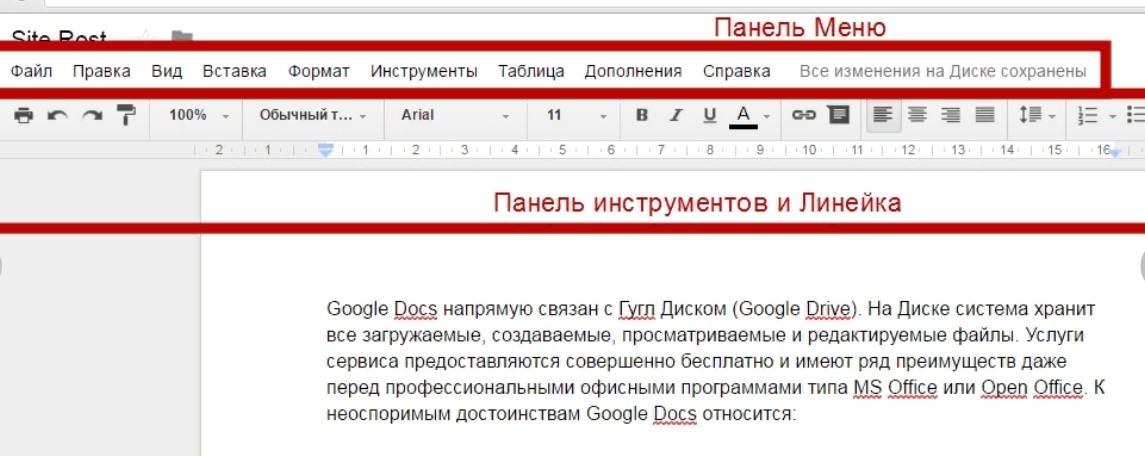
Способы работы с графическими объектами
В текстовый документ можно вставить любую картинку или иллюстрацию, которая стала бы выгодным дополнением к тексту. Первый способ это сделать - просто скопировать изображение и вставить в необходимое место. Другой способ - нажать “Вставить - Картинку”.
С помощью вызова контекстного меню “Настройка изображения” задаются параметры яркости, контрастности и цветопередачи картинки. Графический объект можно обрезать по своему усмотрению, настроить цветовую гамму, убрать излишки красного или зеленого цвета на фото.
Это удобно, так как не нужно пользоваться сторонними ресурсами для корректировки. Все операции можно произвести прямо в документе самому или коллективными силами.
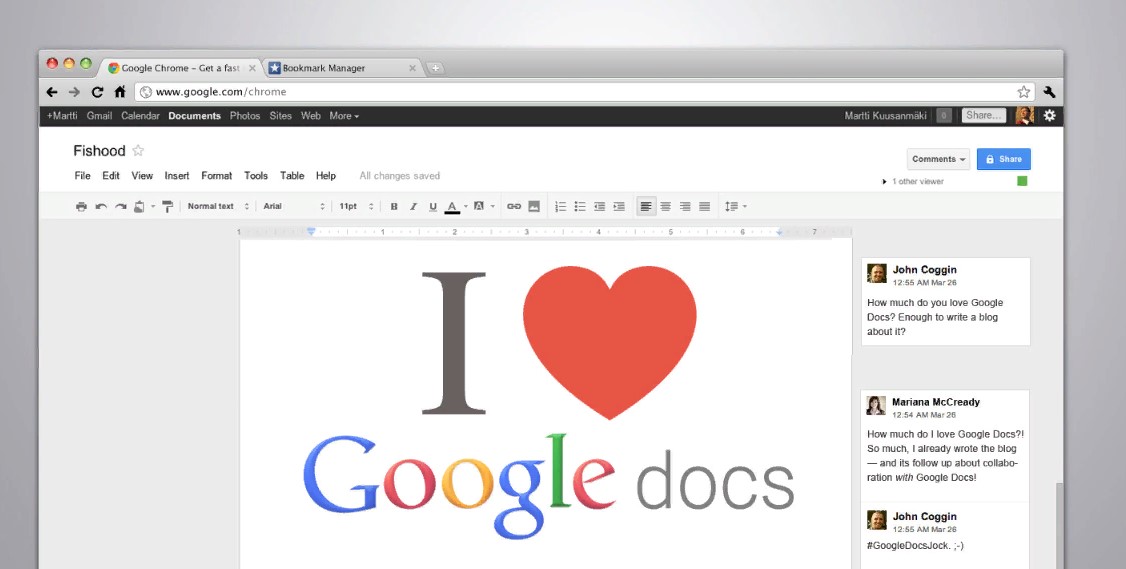
Полезные сервисы в Google Docs
В системе есть 4 полезных функции, которые способны облегчить работу с текстовым контентом. Запустить их можно из вкладки “Инструменты”.
Первый - Статистика. Полезная функция для SEO копирайтеров и тех, кому важно количество символов в тексте. Показывает сводку данных - сколько написано слов, страниц, букв и знаков без пробелов.
“Проверка оптимизации правописания” - еще один инструмент, который показывает все ошибочно написанные слова и предлагает различные варианты исправления. Это позволяет допускать меньшее количество ошибок и вовремя их исправлять.
Из недостатков - в самом начале работы в интернете словарный запас системы маловат, а потому стоит потрудиться над тем, чтобы добавлять нужные вам термины в пользовательский словарь.
Автозамена открывается с помощью вкладки “Настройки”. Одни символы можно заменять на другие и наоборот. Например, дефис на типе или одни скобки на другие.
Голосовой ввод, о котором говорилось ранее - волшебный инструмент, позволяющий отдохнуть глазам и написать текст без помощи рук. Со сложными словами могут возникнуть трудности, но простая речь воспринимается сервисом очень просто.
Распознаются команды “абзац”, “новая строка” и “воскл. знак”, “вопросительный знак”.
Во время записи значок с картинкой микрофона горит красным, а во время паузы серый.
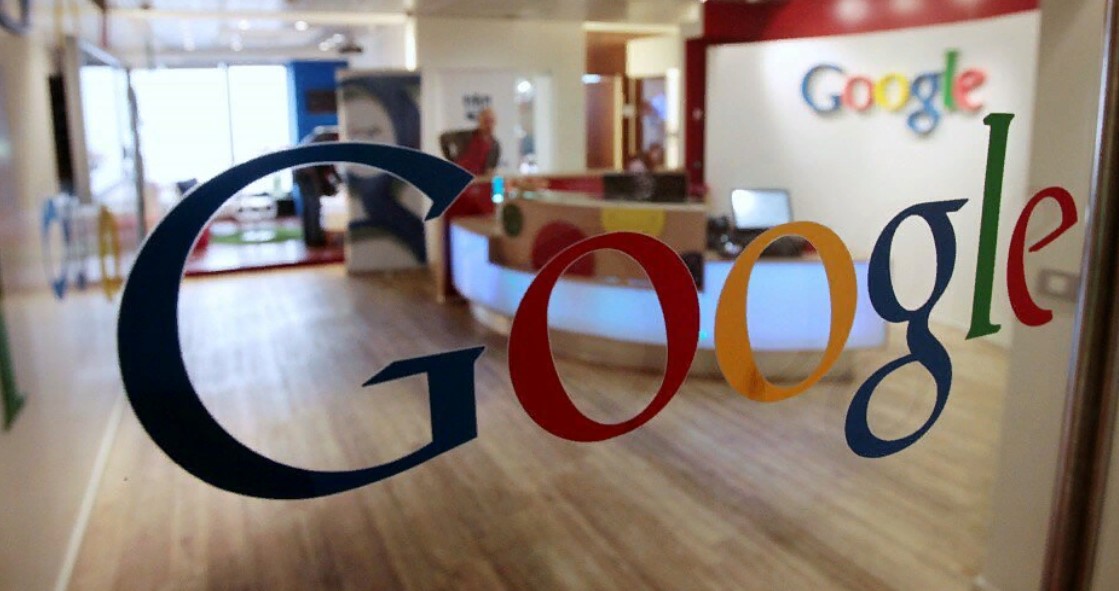
Интеграция с Google Keep
Кип представляет собой сервис для записи заметок. В нем есть возможность оставлять различные короткие тексты и напоминалки по рабочим и личным делам, хранить памятные фотографии и даже URL на важные статьи и ресурсы в сети. Все это доступно в Google Docs.
Открывается панель кипера просто - выделяется часть текста или изображение, затем кликаем правую кнопку мышки и выбираем опцию “Сохранить в Google Keep”. Каждая из заметок доступна для вставки в основной текстовый контент файла.
В чем польза сервиса для маркетологов и фрилансеров
В сервисе можно производить все те же действия так же, как и в Word - создавать различные текстовые статьи для блогосферы, составлять ToDo-листы и все прочее. Каждый имеет возможность создать особую папку, куда обычно “сбрасывают” все полезности, которые случайно были найдены на просторах сети.
С помощью встроенного редактора можно делать картинки с надписями. А функция обмена ссылками позволяет отправить файл кому угодно, поставив собственные границы доступа. Делиться предложениям и замечаниями можно в онлайн режиме.
С уважением, Настя Чехова
Маркетолог
 LiVeSurf
LiVeSurf






 продвижение
продвижение кнопку
кнопку